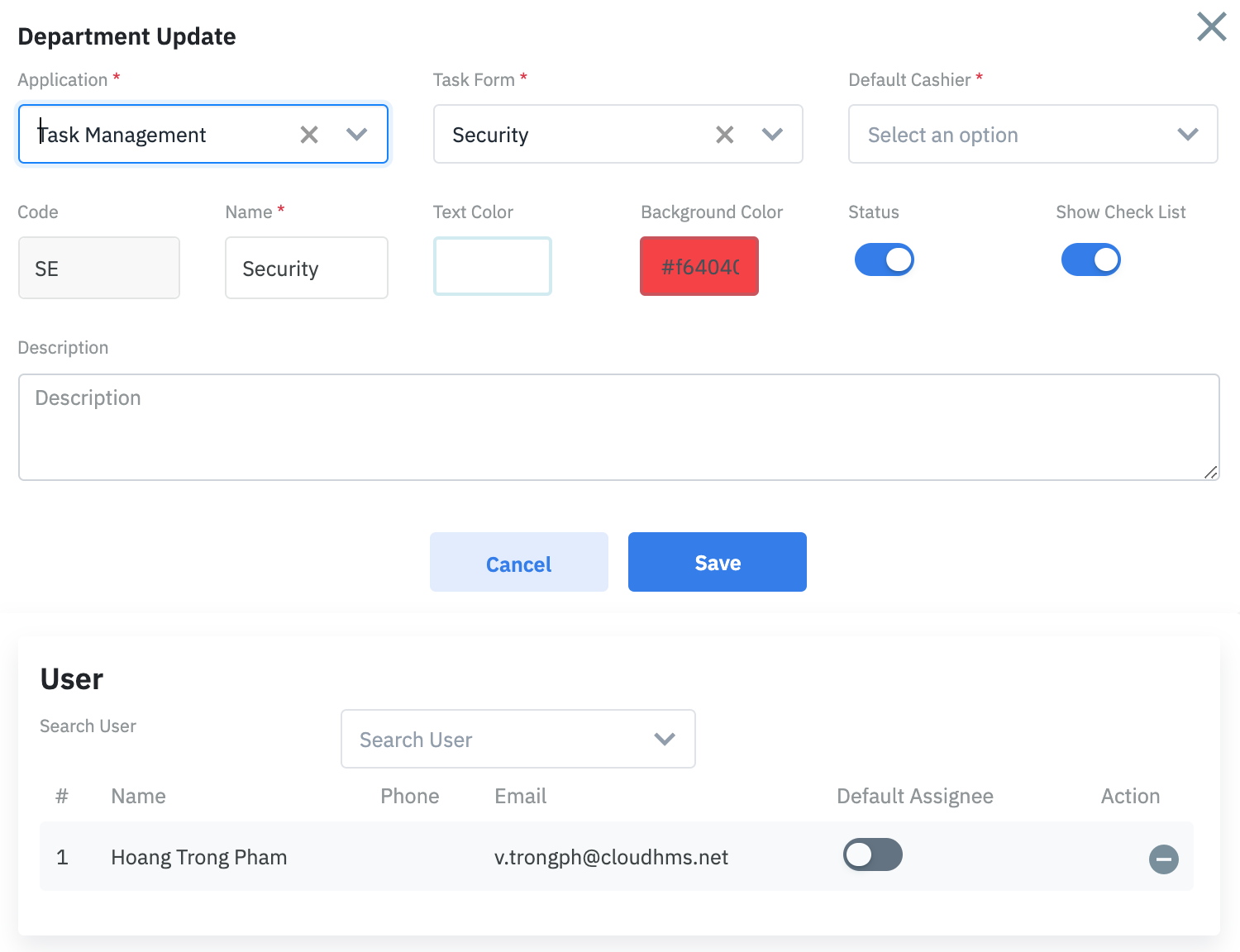Department Management ( ការគ្រប់គ្រងផ្នែក)
ឈ្មោះអេក្រង់ (Screen Name) |
ការគ្រប់គ្រងនាយកដ្ឋាន ( Department Management) |
បើកលីង (Open Link) |
Log in – Task Management – Configuration - Department Management |
សង្ខេប (Summary) |
អ្នកប្រើប្រាស់អាចដំឡើងរចនាសម្ព័ន្ធបង្កើតការងារសម្រាប់ផ្នែក & បុគ្គលិកពាក់ព័ន្ធរបស់ Task Management. |
អេក្រង់ (Screen) |
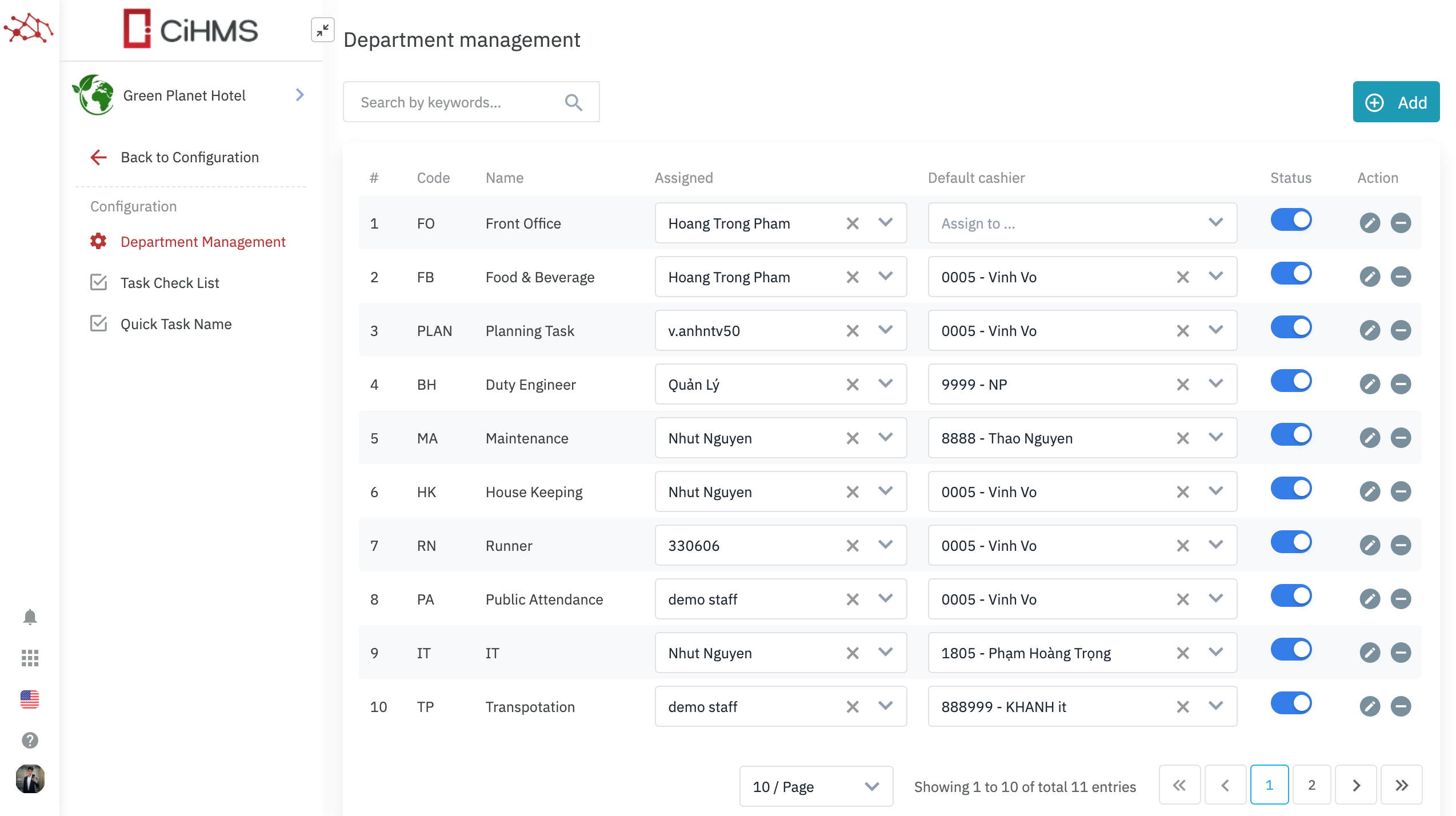 |
ការពិពណ៌នា ( Fields Description) |
បង្ហាញព័ត៌មាន៖
2. Add (Create Department )/ បង្កើតផ្នែកថ្មីនៅលើប្រព័ន្ធ Task Management: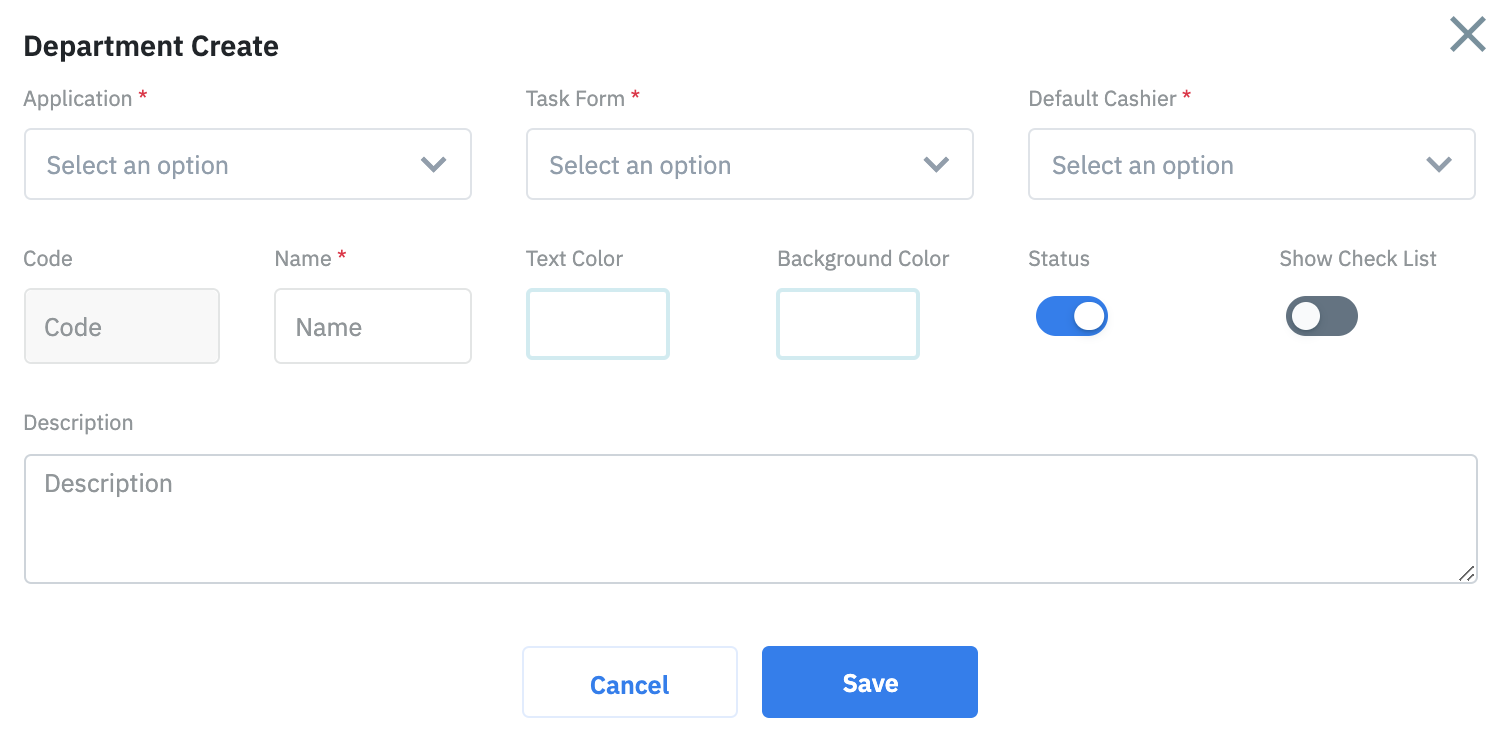
3. Edit Department ( កែសម្រួលផ្នែក ):អេក្រង់កែសម្រួលផ្នែកគឺស្រដៀងនឹងអេក្រង់បង្កើតផ្នែក, អ្នកប្រើប្រាស់អាចផ្លាស់ប្តូរព័ត៌មានរបស់ផ្នែក, បន្ថែម ឬលុបបុគ្គលិកនៅក្នុងផ្នែកអាស្រ័យលើប្រតិបត្តិការជាក់ស្តែងរបស់សណ្ឋាគារ 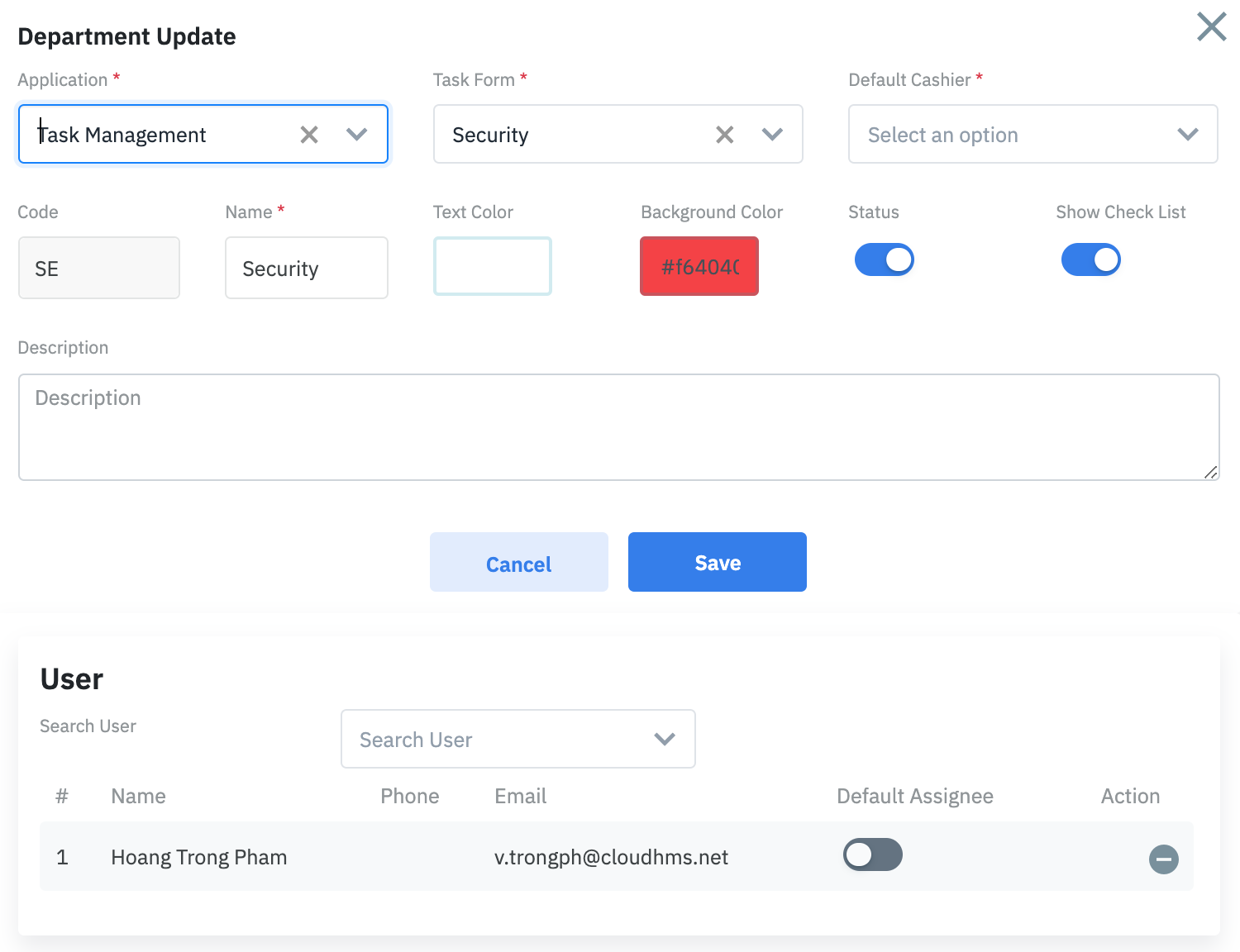 4. Delete Department ( លុបផ្នែក ):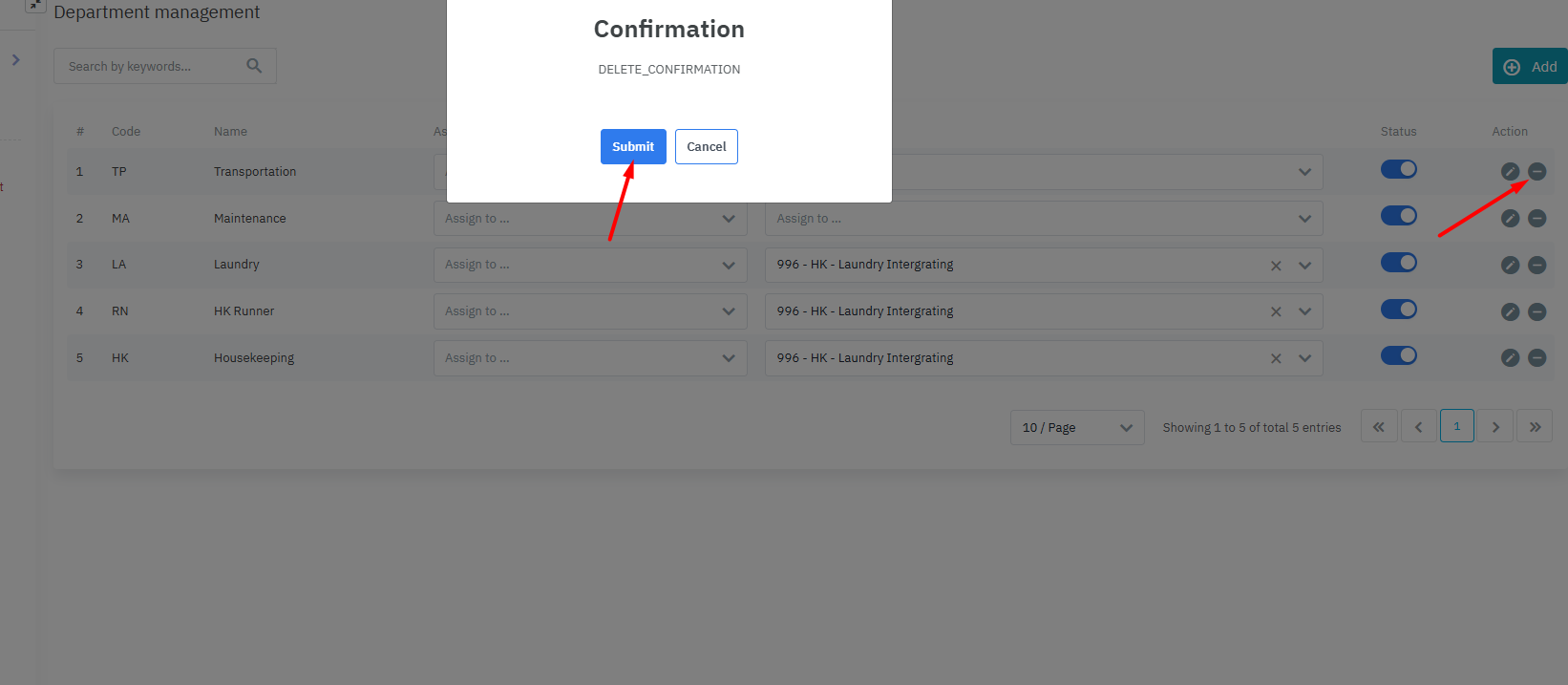 នៅពេលអ្នកប្រើប្រាស់ចុចប៊ូតុង Delete នៅជួរឈរ Action, ប្រព័ន្ធនឹងបង្ហាញផ្ទាំងជូនដំណឹងសម្រាប់អ្នកប្រើប្រាស់ដើម្បីបញ្ជាក់ពីការលុបផ្នែកខាងក្នុង Task Management |
ចំណាំ (Remarks) |
ដើម្បីអ្នកប្រើអាចបង្កើត ក៏ដូចជាចាត់តាំងការងារបានត្រឹមត្រូវតាមបទប្បញ្ញត្តិប្រតិបត្តិការរបស់ property, អ្នកប្រើប្រាស់ត្រូវបង្កើតព័ត៌មាននៅក្នុងផ្នែកបន្ទប់ក៏ដូចជាបន្ថែមគ្រប់បុគ្គលិកដែលពាក់ព័ន្ធ។ |